Slik spiller du AVI-filer på iPhone og iPad
Audio Video Interleave (AVI) er et multimedia containerformat opprettet av Microsoft. Den inneholder både video- og lyddata i en filbeholder som tillater synkronisering av video- og lydavspilling. Noen ganger vil du spille AVI-filer på iPhone, men sannheten er at AVI-filer ikke støttes av Apple iOS. Det er et godt valg å finne en tredjepartsapp for å spille AVI-filer på iPhone. Alternativt kan du konvertere AVI-filene til iPhone-støttede formater som MP4 eller MOV. I dette innlegget skal vi dele to raske løsninger for å hjelpe deg med å spille AVI-filer på din iPhone eller iPad.


Del 1. Slik spiller du AVI på iPhone med AVI-appen
Det er mange AVI-spillerapper som kan hjelpe deg med å spille AVI-filer på iPhone. Hvis du har lastet ned AVI-film på iPhone, kan du enkelt hente AVI-spillerappen fra App Store. I denne delen vil vi dele 2 AVI-spillere for iOS-enheter.
1. VLC for mobil
VLC Media Player er en populær AVI-videospiller som kan hjelpe deg med å spille av alle video- og lydformater inkludert AVI-filer enkelt. VLC for Mobile er tilgjengelig for alle iPhones, iPad og iPod touch. Du kan få den gratis fra App Store. Det hjelper å spille av alle AVI-filmene dine, showene og musikken i de fleste formater direkte uten konvertering. Brukere kan synkronisere filer med Dropbox, GDrive, OneDrive, iCloud Drive, iTunes og streame fra SMB, FTP, UPnP / DLNA medietjenester og nettet.

2. KMPlayer for mobil
KMPlayer for Mobile-appen er en ukodet AVI-videospiller for iPhone og Android. Du kan spille alle typer videoer inkludert AVI enkelt uten koding. Med det vakre og intuitive UI-designet kan du administrere og spille av videoer mer praktisk med KMPlayer. Den støtter avspilling av filer i forskjellige filformater, inkludert AVI, MOV, MP4, WMV, WAV, AAC, MP3, RMVB, FLAC, 3GP, MKV, TS, FLV, etc.
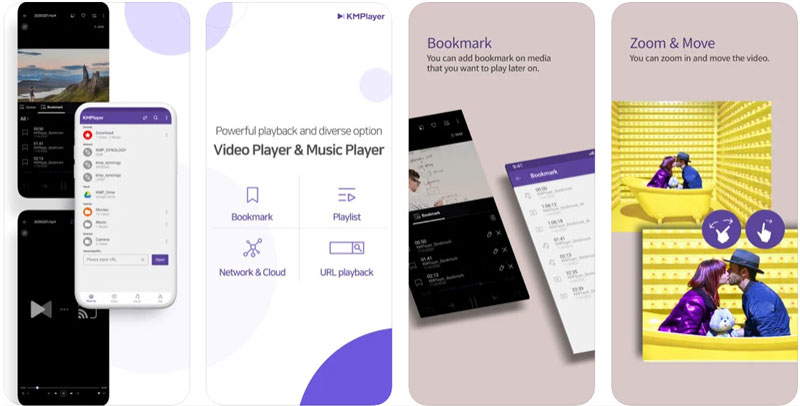
Del 2. Hvordan konvertere AVI til iPhone-støttede formater
Selv om det er mange AVI-spillere for iPhone-apper, støtter ikke alle AVI-kodeken for avspilling. Du kan faktisk ikke alltid sørge for at mediespilleren støtter AVI-videoen. Så det er mye mer anbefalt å konvertere AVI-filen til iPhone-støttet format. Vidmore Video Converter er den mest omfattende og kraftige AVI-videokonvertereren som konverterer videofiler til over 200 formater og enheter raskt uten tap av kvalitet. Du kan bruke denne programvaren til å konvertere AVI-filene til iPhone-støttede formater som MP4, MOV og M4V-formater.
- Konverter AVI-filer til MP4, MOV, MKV, M4V, FLV, DivX, VOB, 3GP, etc.
- Rediger AVI-filene med verktøy som trim, roter, beskjær, effekt, flett og vannmerke.
- 50 ganger raskere AVI-videokonverteringshastighet med tapsfri koding.
- Konverter video til iPhone, iPad, Samsung, LG, TV, PSP, PS4, Xbox 360.

Trinn 1. Kjør AVI video converter
Gratis nedlasting, installer og start Vidmore Video Converter på din Windows-datamaskin eller Mac. Forsikre deg om at du har overført AVI-filene til datamaskinen din. Klikk på knappen "Legg til filer" for å laste AVI-filen fra datamaskinen. Du kan også dra AVI-filene direkte inn i programmet.

Trinn 2. Trim AVI-filen
Hvis den nedlastede AVI-videofilen er lang, kan du klikke på "Cut" -ikonet for å trimme ønsket AVI-fil. Hvis du vil legge til flere effekter, kan du klikke på "Rediger" -ikonet for å legge til videoeffekter og filtrere, rotere og beskjære AVI-videoen, legge til vannmerke, justere lyd og undertekst.

Trinn 3. Velg utdata for iPhone
Gå til området "Konverter alt til" og klikk på rullegardinpilen for å angi utdataformatet. Finn deretter til "Enhet" -fanen, velg "Apple" og velg riktig videoformat for iPhone 12/11 / SE / XS / X / 8/7/6, iPad eller Apple watch.
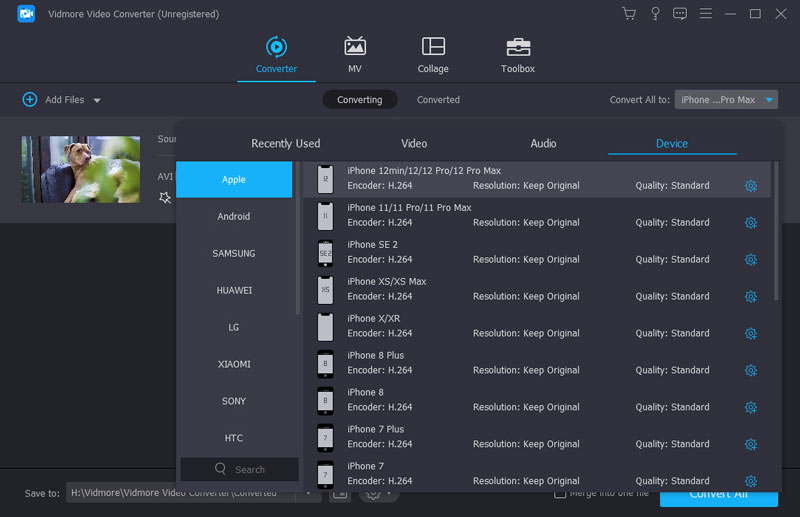
Trinn 4. Konverter AVI for iPhone
Til slutt, sett utdatamappen der den konverterte videoen skal lagres. Klikk på "Konverter alt" -knappen for å konvertere AVI-filen til iPhone-støttede formater. Hvis du har flere AVI-filer, kan du merke av for "Slå sammen i en fil" for å kombinere alle AVI-klippene sammen.
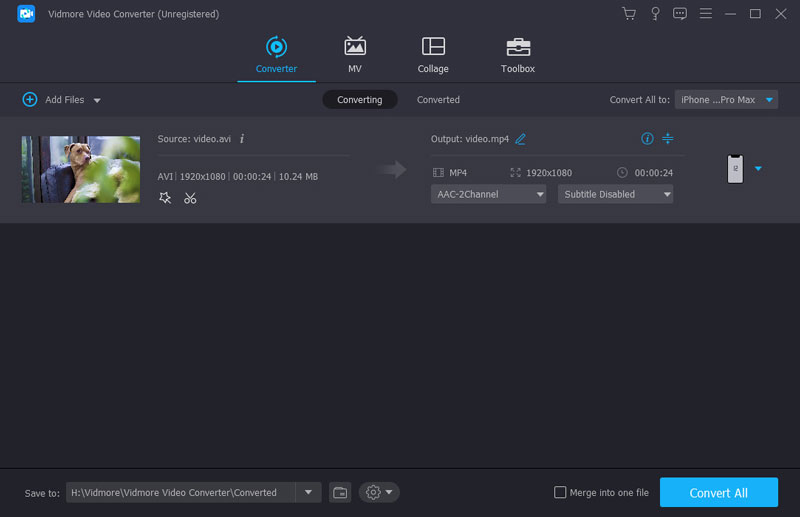
Etter det kan du overføre den konverterte AVI-filen til iPhone, og spille av videoen på iPhone. Denne metoden vil løse problemet som videoen spilles ikke av på iPhone.
Del 3. Vanlige spørsmål om å spille AVI på iPhone
Hvilket format bruker iPhone-videoer?
Standard opptaksformat for iPhone er H.264 QuickTime-filer i MOV-format. Hvis du har endret kameraformatene til høyeffektivitet, vil det lagre iPhone-opptaket ditt i HEIF / HEVC-format.
Kan jeg spille MP4 på iPhone?
Ja. iPhone støtter MP4, MOV og M4V utvidelser og komprimeres i H.264 eller MPEG-4. Hvis MP4-filen din ikke er komprimert på denne måten, kan den kanskje ikke spilles jevnt på iPhone.
Er det noen AVI-spiller for Windows?
Selvfølgelig er det forskjellige AVI-spillere for Windows, for eksempel VLC Media Player, Vidmore Player, MPC-HC, KM Player, SM Player, GOM Media Player, PotPlayer, RealPlayer, UMplayer og mer.
Konklusjon
Alt i alt kan du spille AVI-filene på iPhone, enten med en mediaspiller-app eller ved hjelp av en videokonverterer. VLC for Mobile er virkelig en utmerket AVI-spiller som sikrer jevn avspilling på iPhone uten å konvertere. Hvis du vil gjøre mer om AVI-filene dine som redigering, koding, sammenslåing, komprimering eller splitting, kan du prøve Vidmore Video Converter, alt-i-ett-videokonvertereren med mange funksjoner.
AVI tips
-
Videospiller
-
Konverter AVI
-
Spill av video på iPhone


